在ps中抠出完整的瀑布的方法
ps中抠图很厉害,想要将一条瀑布完整的抠出来,该怎么抠图呢?首先我们来看看最终效果,详细步骤如下文所述。

原图

1、观察通道。打开原图素材,进入通道面板,分析一下各通道。
红通道:瀑布颜色较亮,背景颜色较暗,对比极强,比较理想。
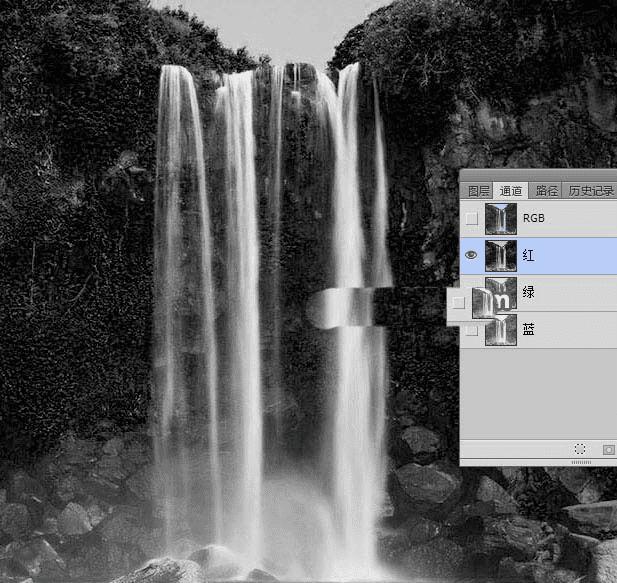
绿通道:瀑布颜色较亮,背景颜色比较亮,同时比较杂乱,不是很理想。

蓝通道:瀑布颜色较亮,背景也比较杂乱,不是很理想。
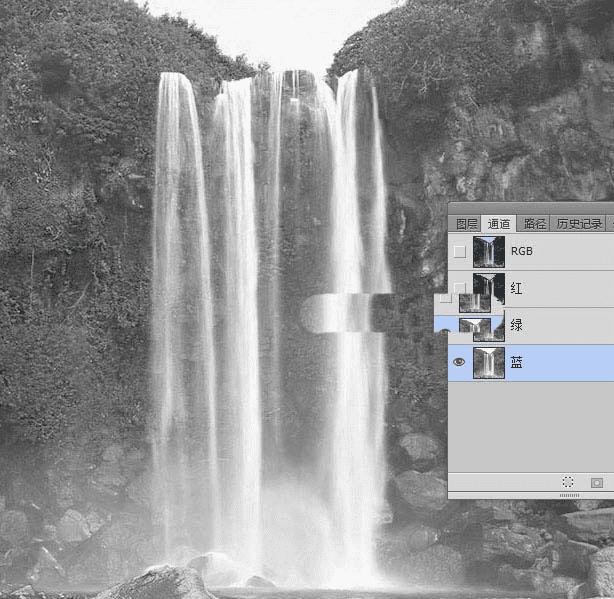
2、选择红通道,按Ctrl + A 全选,按Ctrl + C 复制,点RGB通道返回图层面板,新建一个图层,按Ctrl + V 把复制的红通道粘贴进来,如下图。

3、点图层下面的创建新的填充或调整图层按钮,选择“色阶”。
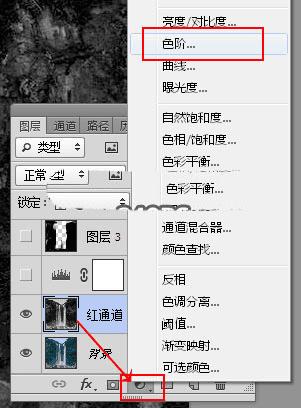
4、设置色阶参数,把暗部稍微压暗一点,参数及效果如下图。
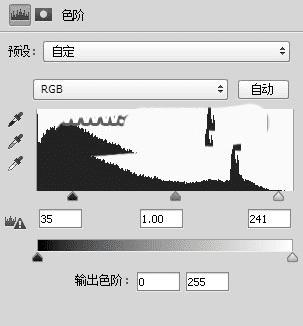
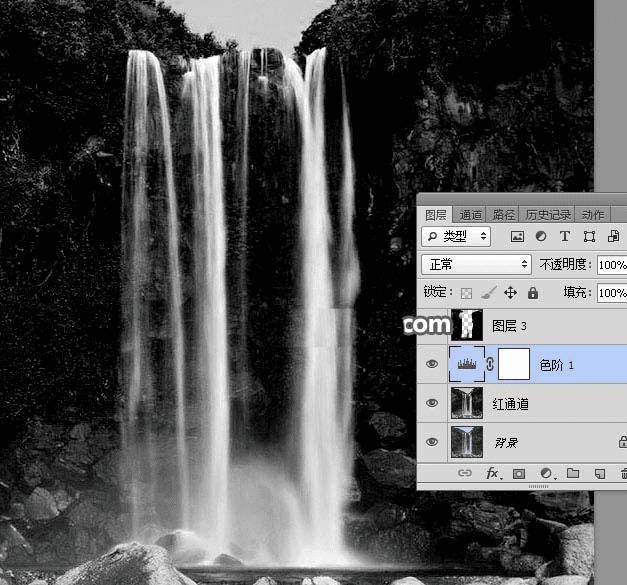
5、新建一个空白图层,把前景色设置为黑色,选择画笔工具,画笔不透明度设置为100%,如下图。
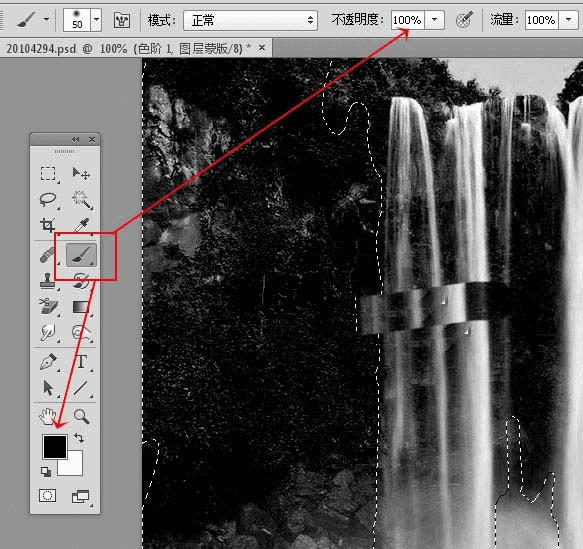
本文地址:http://www.45fan.com/dnjc/93266.html
